Mussten Sie jemals eine Datei anzeigen/bearbeiten oder sogar ein Verzeichnis öffnen, für das einige Administratorrechte erforderlich sind? Als normaler Benutzer können Sie Dateien und Verzeichnisse mit Administratorrechten nicht anzeigen, öffnen oder bearbeiten. Unter Linux können Sie jedoch alle Aufgaben ausführen, für die Administratorrechte erforderlich sind, indem Sie den Befehl sudo verwenden.
Mit dem Befehl sudo können Sie alle administrativen Aufgaben ausführen. Um jedoch den sudo-Befehl zu verwenden, sollte der Benutzer einer sudo-Gruppe hinzugefügt werden. Mit dem sudo-Befehl können Sie jeden anderen Befehl als hochprivilegierter Benutzer ausführen.
Hinzufügen von Benutzern zu Sudoers
In diesem Tutorial werden wir behandeln, wie man einen neuen Benutzer erstellt und diesen Benutzer der sudo-Gruppe zuweist. Darüber hinaus zeigen wir Ihnen, wie Sie einen Benutzer aus der sudo-Gruppe entfernen und diesem Benutzer die gegebenen Administratorrechte entziehen. Dieses Tutorial wurde auf Ubuntu 18.04LTS ausgeführt. Lassen Sie uns nun die folgenden Punkte besprechen:
- Erstellen eines neuen Benutzers
- Hinzufügen eines Benutzers zur sudo-Gruppe
- Entfernen eines Benutzers aus der sudo-Gruppe
Erstellen eines neuen Benutzers
Im Allgemeinen sollten Sie zum Erstellen eines neuen Benutzers unter Linux den Befehl „adduser“ verwenden. Der nächste Befehl kann also verwendet werden, um einen neuen Benutzer namens „testuser“ zu erstellen:
sudo adduser testuser

Um den Befehl „adduser“ zu verwenden, müssen Sie ein Root-Benutzer sein, oder Sie können den Befehl sudo verwenden, um einen neuen Benutzer zu erstellen. Nun werden Sie aufgefordert, das neue Benutzerpasswort einzugeben.
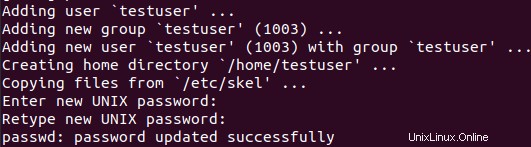
Darüber hinaus müssen Sie einige zusätzliche Informationen hinzufügen, oder Sie können sie einfach leer lassen.

Der „Testbenutzer“ wurde erfolgreich erstellt.
Hinzufügen eines Benutzers zur Sudo-Gruppe
Nachdem Sie den neuen Benutzer erstellt haben, können Sie diesen Benutzer nun mit dem nächsten Befehl zur sudo-Gruppe hinzufügen:
sudo usermod -a -G sudo testuser

Um sicherzustellen, dass der neu erstellte Benutzer zur sudo-Gruppe hinzugefügt wurde, können Sie den folgenden Befehl verwenden:
sudo -l -U testuser
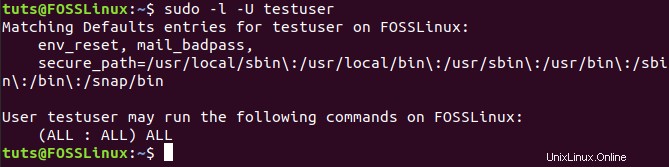
Wie Sie sehen können, teilt Ihnen die Ausgabe des vorherigen Befehls mit, dass der neue Benutzer erfolgreich zur sudo-Gruppe hinzugefügt wurde. Jetzt können Sie sich bei dem neu erstellten Benutzer anmelden und mit dem Befehl sudo beginnen.
su - testuser

Wie Sie sehen können, erhalten Sie eine Meldung, in der Sie aufgefordert werden, einen Befehl als Administrator auszuführen, und Sie können den Befehl sudo verwenden. Lassen Sie uns nun mit dem Befehl sudo ein neues Verzeichnis erstellen.
sudo mkdir newdir
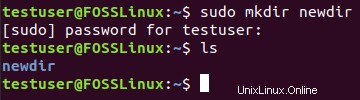
Herzlichen Glückwunsch, Sie sind jetzt in der sudo-Gruppe und können jeden Befehl als Administrator ausführen.
Entfernen eines Benutzers aus der Sudo-Gruppe
Was ist, wenn Sie die gewährten Administratorrechte von einem Benutzer löschen müssen? Machen Sie sich keine Sorgen, so einfach müssen Sie sich nur wie folgt vom neuen Benutzer abmelden:
exit
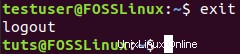
Verwenden Sie als Nächstes den Befehl „deluser“, um den Benutzer wie folgt aus der sudo-Gruppe zu entfernen:
sudo deluser testuser sudo

Wie Sie im vorherigen Screenshot sehen können, wurde der neue Benutzer aus der sudo-Gruppe entfernt. Außerdem können Sie mit dem nächsten Befehl sicherstellen, dass der Benutzer nicht in der sudo-Gruppe ist:
sudo -l -U testuser

Wie Sie im obigen Screenshot sehen können, darf der Benutzer keinen sudo-Befehl ausführen, da der Benutzer aus der sudo-Gruppe entfernt wurde. Melden wir uns also an und versuchen, den Befehl sudo zu verwenden.
su - testuser

sudo mkdir newdir

Wie Sie sehen können, ist der angemeldete Benutzer nicht in der sudo-Gruppe und daher kann der Benutzer den sudo-Befehl nicht mehr verwenden.
Schließlich haben Sie jetzt einen neuen Befehl gelernt, der Ihnen bei der Verwendung von Linux sehr helfen kann. Das war es fürs Erste, und ich hoffe, Ihnen hat dieses kurze Tutorial gefallen.